Googleマイビジネスで
- 口コミ投稿用のQRコードを発行する手順
を解説します。
QRコードを読み取って書いてもらうことで手間が省け、口コミがスムーズにもらいやすくなります。
この記事のやり方をそのまま真似れば誰でも簡単にQRコードが発行できるので、ぜひ試してみてくださいね。
Googleマイビジネスの口コミ投稿用QRコードを作成する方法
- 口コミ投稿用のURLを作成する
- 作成URLを入れてQRコードを作成する
①口コミ投稿用のURLを作成する
まずは口コミ投稿画面に飛ばすためのURLを作成していきましょう。
ではまずGoogle Maps Platformにアクセスします。
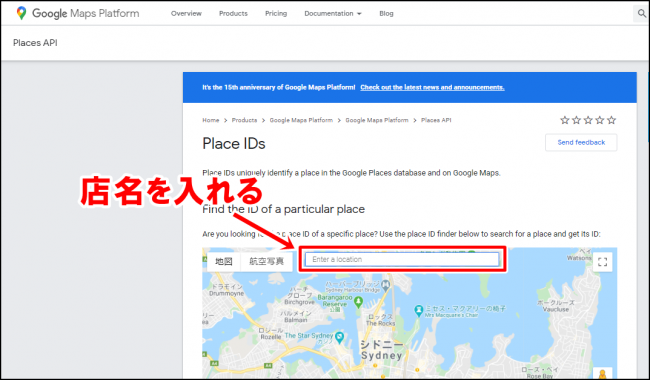
赤枠の部分に店名(リスティング名)を入力してENTERを押してください(リスティング名=マイビジネスで付けたお店の名称)。
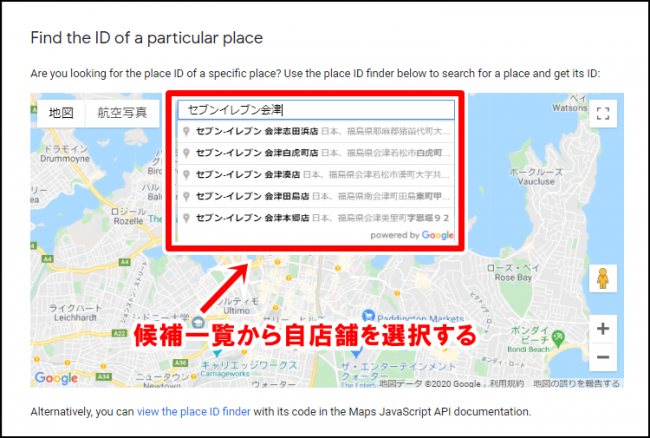
候補一覧が出て来るので、自店舗を選択しましょう。
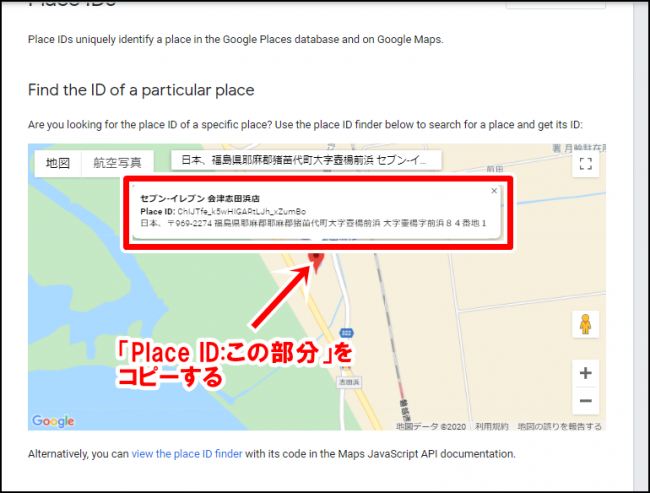
「Place ID:○ココをコピー○」の文字列をコピーしましょう。
コピーした文字列は以下の「Place ID」の部分に貼り付けましょう。
https://search.google.com/local/writereview?placeid=Place ID
↓
https://search.google.com/local/writereview?placeid=ChIJTfe_k5wHIGARtLJh_xZumBo
このリンクが口コミ投稿画面に飛ばす用のURLになりますが、一応確認のためURLがちゃんと動作するか確認してみましょう。
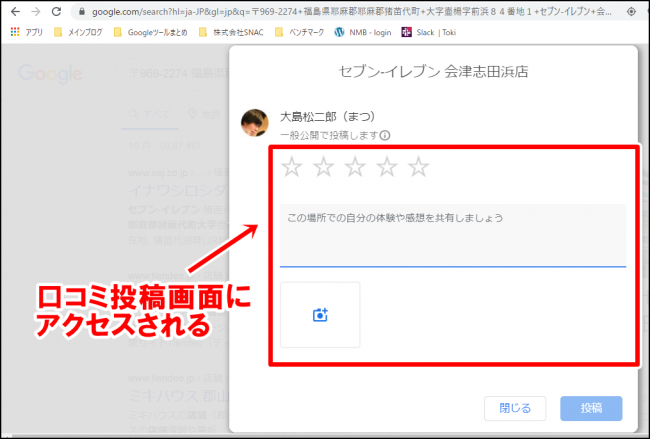
URLにアクセスした際に上記のような画面に飛んでいればOKです。
②作成URLを入れてQRコードを作成する
次は作成したURLを使ってQRコードを作成していきましょう。
まずはQRのススメにアクセスします。
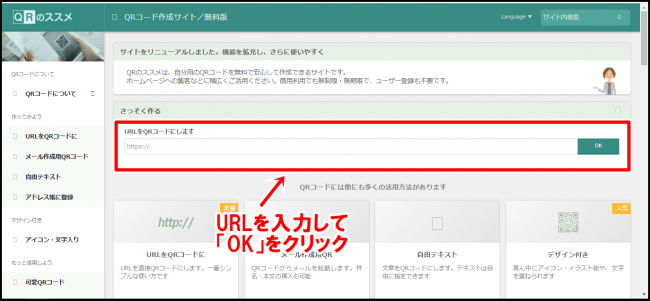
URLの入力欄に先程作ったPlace IDの文字列を貼り付けましょう。

文字列を貼り付けたら「OK」を押しましょう。
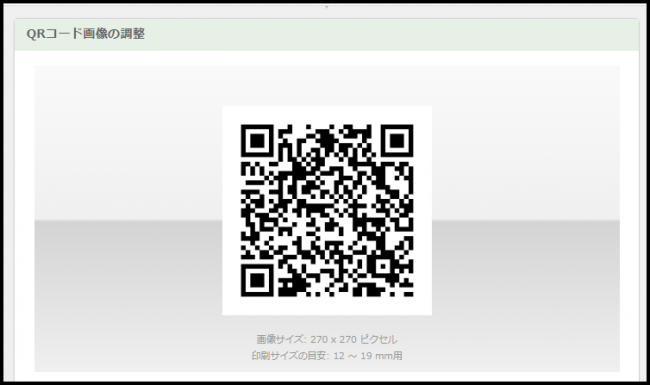
QRコードが発行されました。そのまま下にスクロールしましょう。
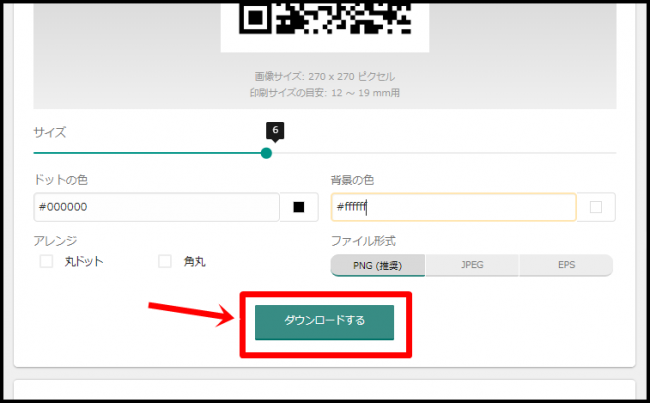
「ダウンロードします」から画像をダウンロードしましょう。
まとめ
Googleマイビジネスで口コミ用のQRコードを発行することでお客さんの手間がなくなり、口コミをもらいやすくなります。
口コミを投稿することはお客さんから見れば手間です。でも極力手間をなくすことでお客さんに負担をかけずに口コミがもらえるようになります。
「どうすればスムーズに口コミがもらえるか?」という視点で普段から考えてみましょう。

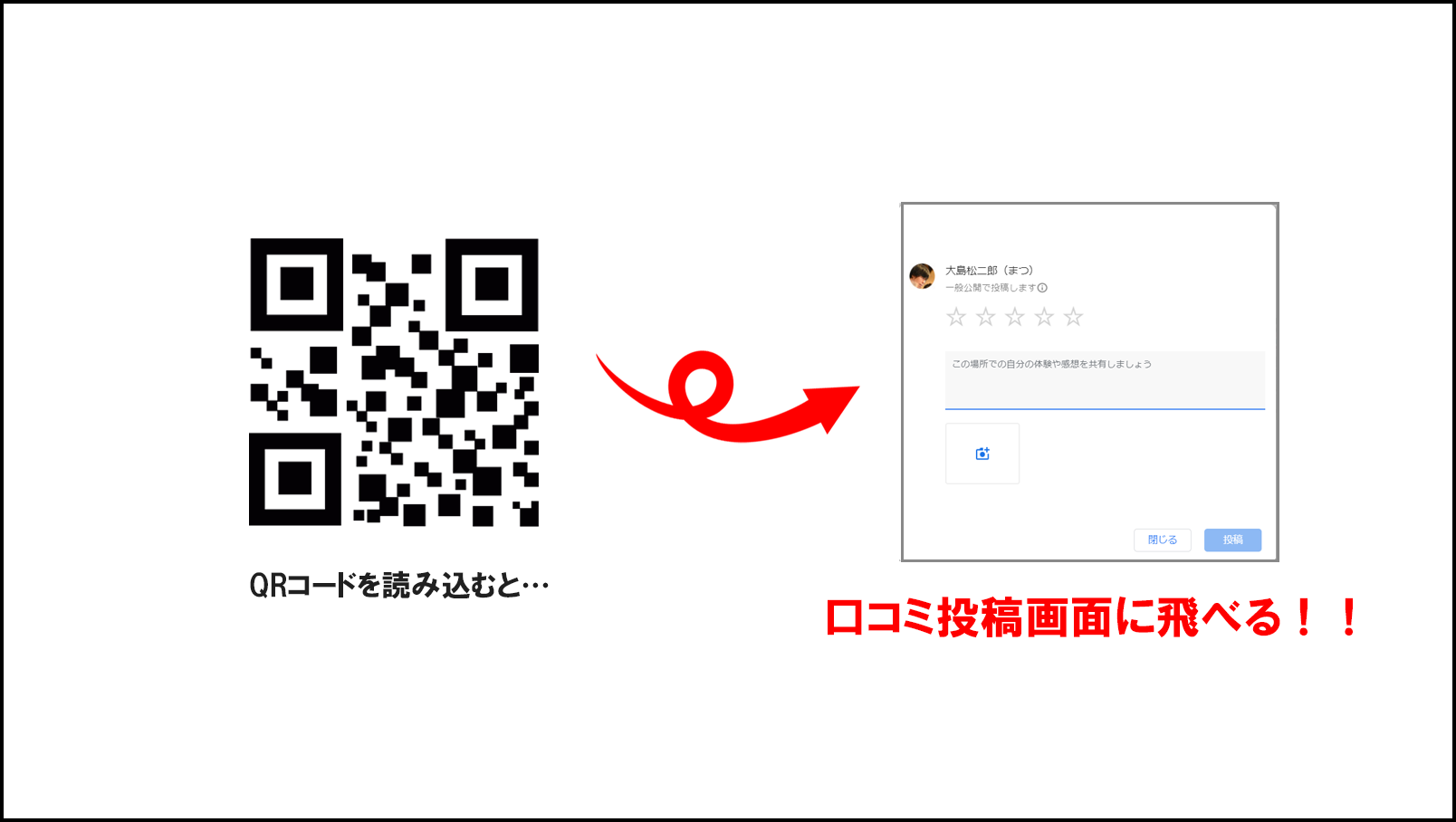
コメント